
という人のために、その手順を紹介します。
Amazonプライム会員の紹介報酬は、通常の商品ページリンクからだと対象になりません。成果を発生させるためには、
- 決められたページのリンクを作成して使用する
- 用意されているプライムページのバナー広告を使用する
↑このどちらかをしておく必要があります。それぞれの使い方を紹介してきます。
プライム会員のテキストリンクの使い方
テキストリンクの作り方
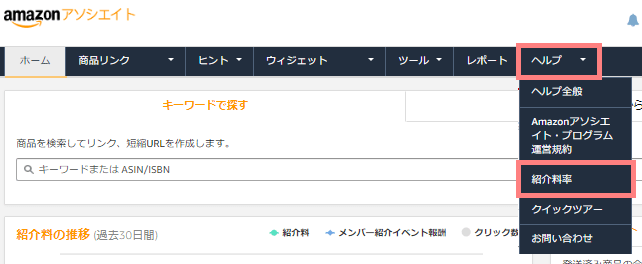
Amazonアソシエイトの管理画面にログインし、上のメニューの「ヘルプ>紹介料率」をクリックします。
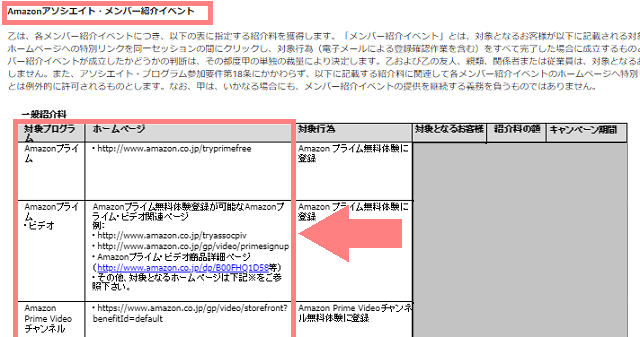
プログラム紹介料率表のページが開いたら、ページを下にスクロールしていくと「Amazonアソシエイト・メンバー紹介イベント」という項目があります。
ここに掲載されているURLを使ってリンクを作成すると、Amazonプライム報酬の対象になります。通常のプライム会員以外にも、プライム・ビデオ会員やMusic Unlimitedなども対象です。
Amazonプライム
http://www.amazon.co.jp/tryprimefreeAmazonプライム・ビデオ
Amazonプライム無料体験登録が可能なAmazonプライム・ビデオ関連ページ
・http://www.amazon.co.jp/tryassocpiv
・http://www.amazon.co.jp/gp/video/primesignup
Amazonプライム・ビデオ商品詳細ページ
・http://www.amazon.co.jp/dp/B00FHQ1D58等Amazon Prime Video チャンネル
https://www.amazon.co.jp/gp/video/storefront?benefitId=defaultAmazon Prime Music
http://www.amazon.co.jp/tryassocmusicAmazon Music Unlimited
https://www.amazon.co.jp/gp/dmusic/promotions/AmazonMusicUnlimited/
URLのページを開いて自分で確認して、どのページへのリンクを作成するか決めてみて下さい。
また、プライム系はたくさんあるので一部のみ紹介しましたが、他にもAmazonファミリー・ Amazonフレッシュなどの紹介ページもあります。

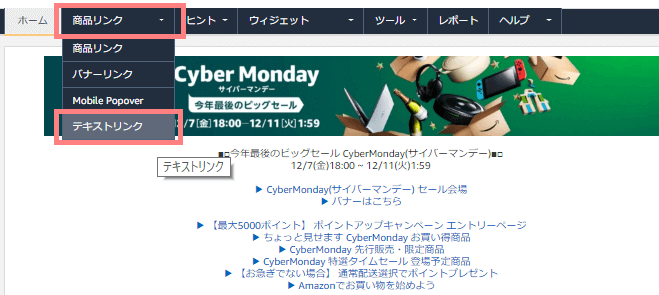
次はAmazonアソシエイトのトップページを開きます。上のメニューから「商品リンク>テキストリンク」をクリックします。
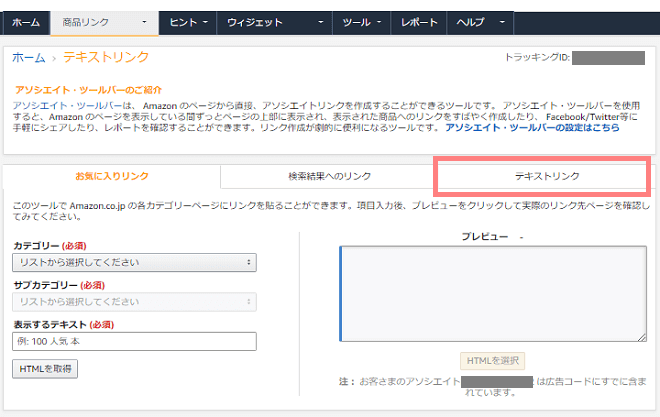
するとテキストリンク作成のページが開きます。右側の「テキストリンク」をクリックしましょう。
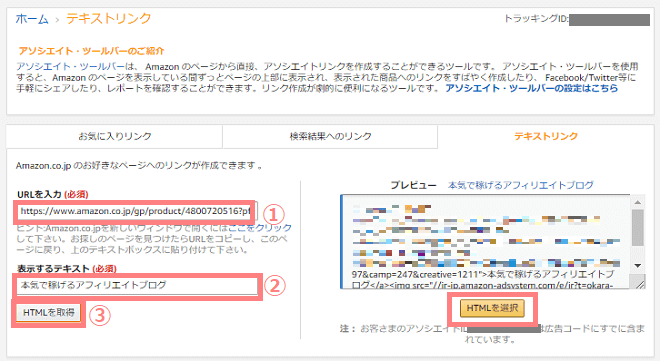
- さきほどコピーしたURLを貼り付ける
- 表示するテキストを入力する
- 「HTMLを取得」をクリックする
すると右側にHTMLタグができるので「HTMLを選択」をクリックするとコピーできます。これをブログに貼り付けましょう。
テキストリンクの貼り方
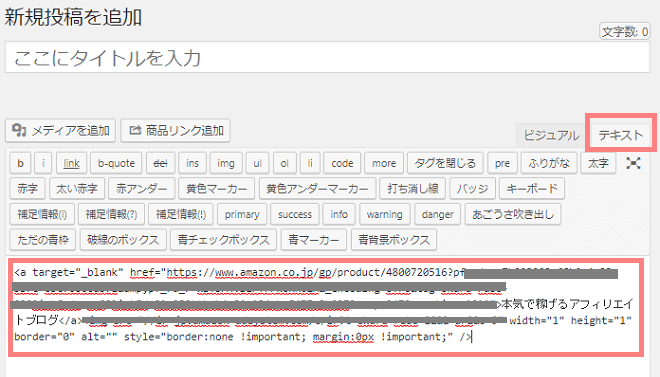
WordPressなら、記事投稿画面で右上の「テキスト」タブをクリックしてからコードを貼り付けます。
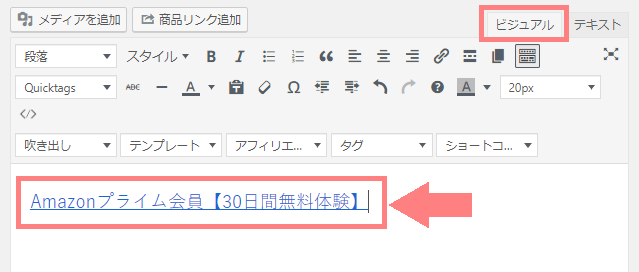
コードを貼り付けたら、右上のタブを「ビジュアル」に戻します。すると広告が表示されています。
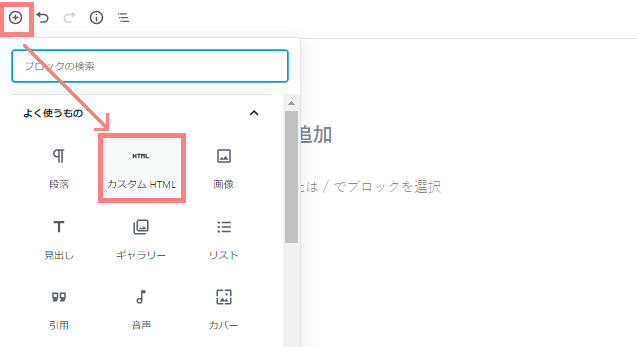 新しいエディタ(Gutenberg(グーテンベルク))を使っている場合は、「ブロックの追加>カスタムHTML」をクリックします。
新しいエディタ(Gutenberg(グーテンベルク))を使っている場合は、「ブロックの追加>カスタムHTML」をクリックします。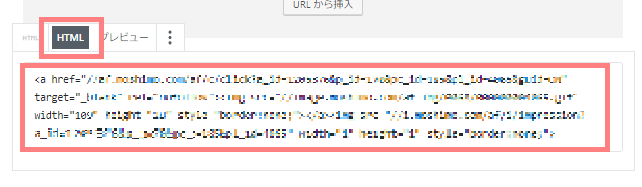 「HTML」を選択した状態で、コピーしたコードを貼り付けます。
「HTML」を選択した状態で、コピーしたコードを貼り付けます。 貼り付けたら「プレビュー」をクリックすると、広告が表示されます。
貼り付けたら「プレビュー」をクリックすると、広告が表示されます。これでテキストリンクの完成です。
バナー広告の使い方
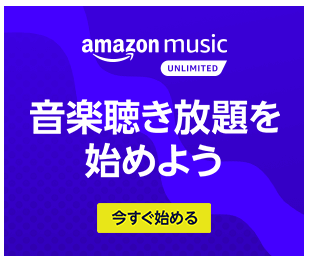
↑次はこのようなバナー広告が使いたい場合の手順を紹介します。


上のメニューの「商品リンク>バナーリンク」をクリックします。
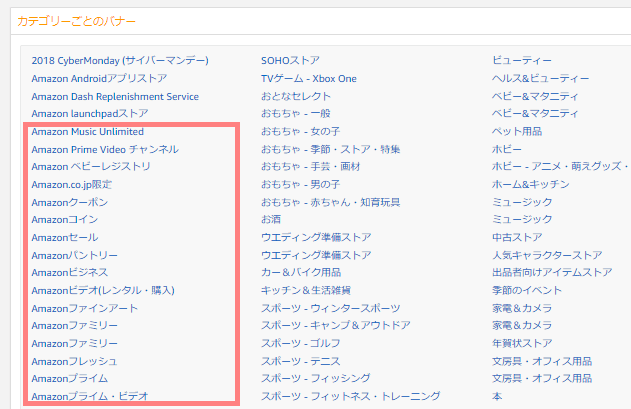
すると下の方に「カテゴリーごとのバナー」があるので、ここで用意されているものはバナーを使用出来ます。(おおまかですが、赤枠で囲った辺りです。)
ここで使用したいカテゴリーをクリックします。
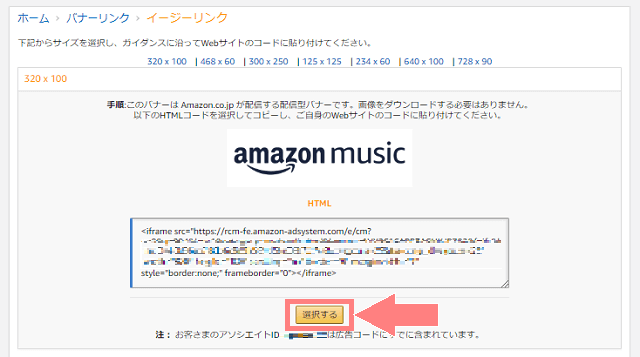
するとバナー広告一覧が表示されるので、使いたい広告のコードをコピーして記事にに貼り付ければOKです。手順はテキストリンクの時と同じです。
以上がAmazonアソシエイトでのプライム会員リンクの作り方・貼り方でした。
サイトでAmazonの商品を紹介しているなら、プライム会員登録も上手くおすすめすれば報酬アップも狙えるかと思います。
Amazonアソシエイト関連の記事はこちらもあるのでよければどうぞ↓

